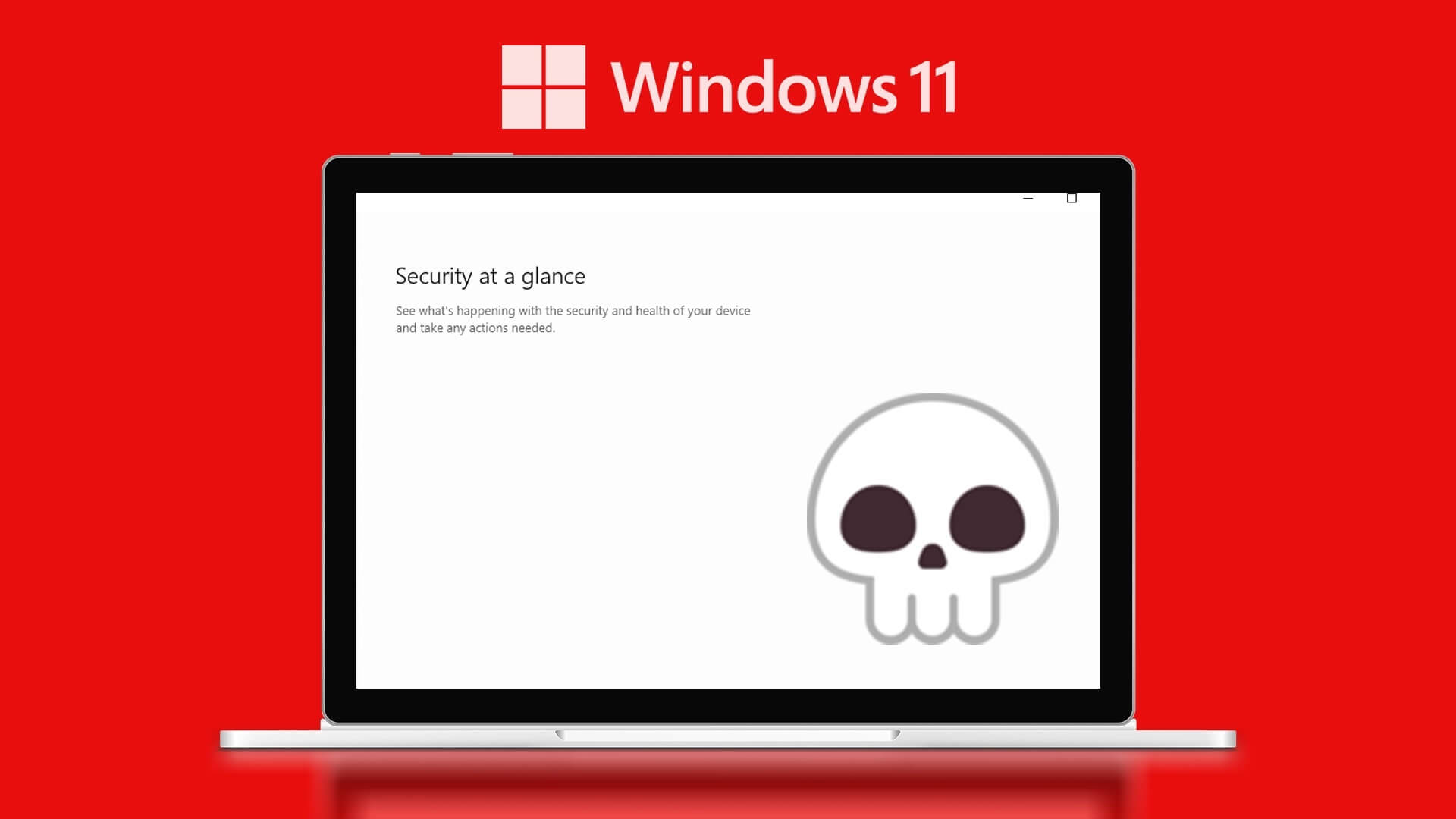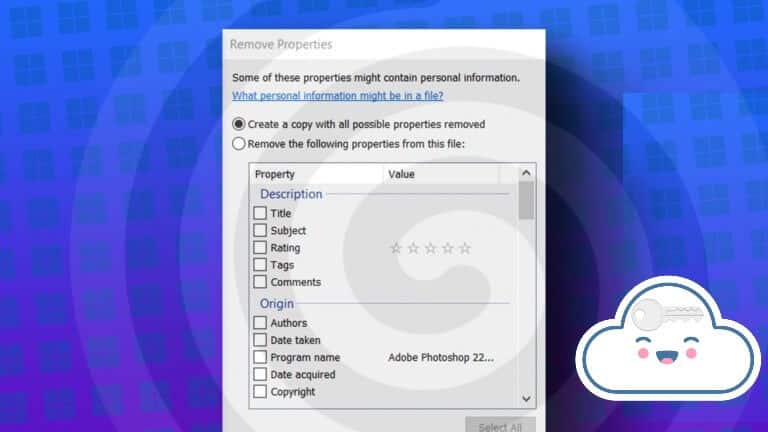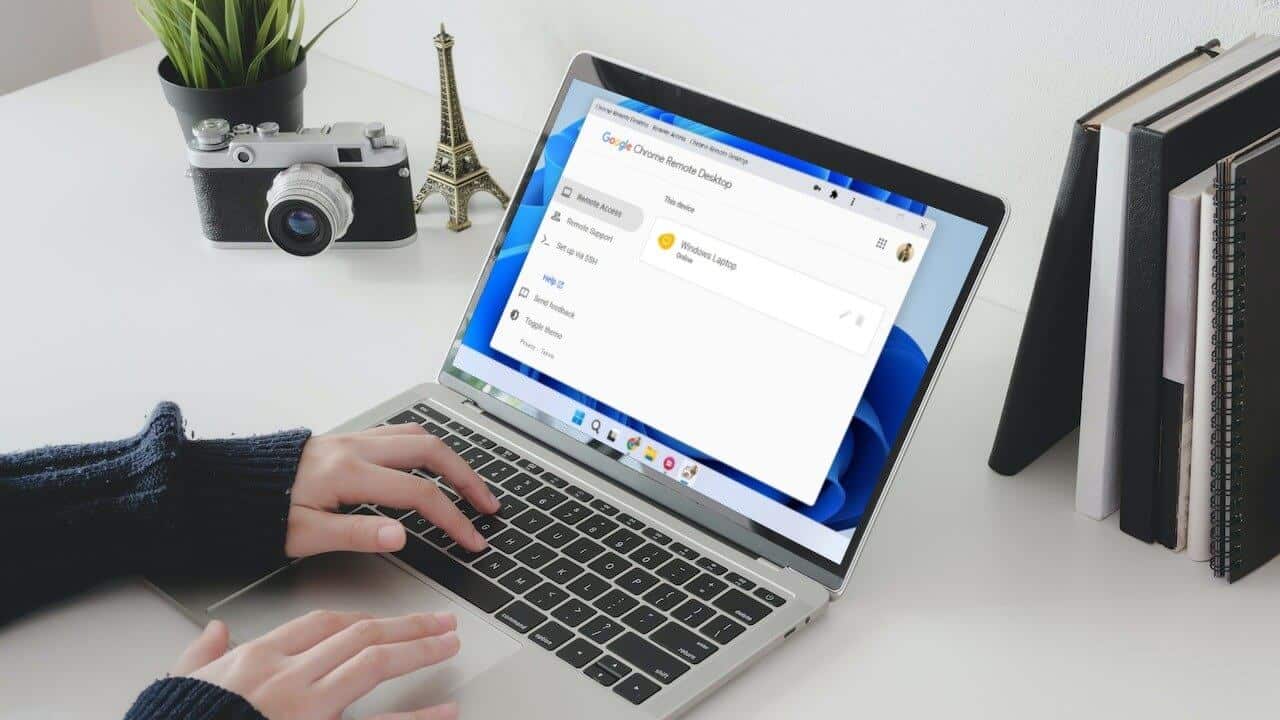إغلاق جهاز الكمبيوتر يدويًا في كل مرة قد يكون مزعجًا، خاصة إذا كنت تكرّر العملية أكثر من مرة يوميًا. إنشاء اختصار لإيقاف تشغيل Windows 11 يوفر طريقة أسرع وأكثر كفاءة لإغلاق الجهاز دون الحاجة إلى التنقل في القوائم. باستخدام هذا الحل البسيط، يمكنك إطفاء جهازك بنقرة واحدة فقط من سطح المكتب أو شريط المهام، مما يوفر وقتك ويجعل استخدام النظام أكثر سلاسة.
نصائح سريعة
- في معظم الحالات، يمكنك استخدام “Win + X” ثم الضغط على “U” مرتين لإيقاف تشغيل جهاز الكمبيوتر.
- استخدم “Alt + F4” بدون برامج مفتوحة على سطح المكتب، ثم اضغط على “Enter” لإيقاف تشغيل جهاز الكمبيوتر.
- عند إنشاء اختصار جديد وتعيين مفتاح اختصار له، يجب أن يبقى على سطح المكتب ليعمل المفتاح.
- سيؤدي إيقاف تشغيل جهاز الكمبيوتر باستخدام مفاتيح الاختصار إلى حذف جميع الأعمال غير المحفوظة.
في بعض الحالات، قد يبدأ جهاز الكمبيوتر بالتعطل ويرفض إيقاف التشغيل أو إظهار شريط الأدوات للوصول إلى قائمة إيقاف التشغيل. إذا كنت لا ترغب في إيقاف تشغيل جهاز الكمبيوتر يدويًا باستخدام زر الطاقة (أو إذا كان بعيدًا عن متناولك)، فهناك طريقة أخرى: اختصار إيقاف تشغيل Windows 11.
مع ذلك، يعمل الاختصار الافتراضي فقط في حالات محددة، لذا إليك مفتاح اختصار لإيقاف التشغيل في Windows 11 يمكن إنشاؤه ووضعه على الشاشة في شريط الأدوات.
مفتاح اختصار إيقاف التشغيل الافتراضي: ويندوز 11 والإصدارات الأقدم
في بعض الحالات، يمكنك الوصول إلى قائمة إيقاف التشغيل فقط باستخدام اختصارات لوحة المفاتيح بالتسلسل “Win + X” ثم الضغط على “U” مرتين لإيقاف تشغيل الكمبيوتر. خلال هذه العملية، ستُضاء قائمة ابدأ بجميع مفاتيح الاختصار.
في بعض الحالات، قد لا يعمل هذا الاختصار أو لا يظهر بشكل صحيح، أو قد لا يستجيب النظام للإدخال.
إليك اختصار لوحة مفاتيح بديل يمكنك تجربته.
الخطوة 1. اضغط على مفتاحي “Win + M” لتصغير جميع البرامج.
الخطوة 2. اضغط على “Alt + F4”. عادةً ما يؤدي هذا إلى إغلاق البرنامج قيد التشغيل، ولكنه سيعرض نافذة إيقاف التشغيل إذا لم تكن لديك برامج قيد التشغيل أو برامج مصغّرة فقط.
الخطوة 3. اضغط على “Enter” وسيبدأ جهاز الكمبيوتر بإيقاف التشغيل، حيث أن خيار “موافق” مُفعّل مسبقًا.
أو يمكنك النقر على القائمة المنسدلة واختيار إعادة التشغيل، أو تسجيل الخروج، أو التبديل إلى مستخدم جديد، أو وضع الكمبيوتر في وضع السكون.
إنشاء اختصار إيقاف تشغيل مخصص لسطح المكتب في Windows 11
نظرًا لاحتمالية عدم عمل الاختصارات الافتراضية، يمكنك إنشاء اختصار مخصص جديد لإيقاف تشغيل الكمبيوتر. للقيام بذلك، ستحتاج أولًا إلى إنشاء اختصار على سطح المكتب.
الخطوة 1. انقر بزر الماوس الأيمن على مساحة فارغة على سطح المكتب، ثم اختر “جديد” من القائمة.
الخطوة 2. اختر “اختصار” من الخيارات.
إلى الخطوة 3. في مربع الحوار “إنشاء اختصار”، أدخل “shutdown /s /t 0” في مربع الموقع، ثم انقر فوق “التالي”.
الخطوة 4. أدخل اسمًا للاختصار كما تراه مناسبًا وانقر على “موافق” للإنهاء.
سيظهر الاختصار الجديد على سطح المكتب بالاسم الذي أدخلته. انقر نقرًا مزدوجًا على الاختصار (أو انقر عليه واضغط على “Enter”)، وسيبدأ جهاز الكمبيوتر في إيقاف التشغيل.
تخصيص الاختصار
سيحمل اختصار سطح المكتب الجديد أيقونة Windows الافتراضية للتطبيقات، لذا قد تنقر عليه نقرًا مزدوجًا عن طريق الخطأ.
الخطوة 1. انقر بزر الماوس الأيمن على الاختصار الموجود على سطح المكتب وحدد “خصائص“.
الخطوة 2. اختر “تغيير الرمز” في مربع الحوار.
الخطوة 3. سوف تحصل على رسالة خطأ. انقر على “موافق” للمتابعة، وستظهر لك شبكة من الأيقونات للاختيار من بينها، وهي جميع أيقونات ويندوز الأصلية.
الخطوة 4. حدد أيقونة مميزة، مثل زر الطاقة القديم لنظام التشغيل Windows XP، وانقر على “موافق”.
الخطوة 5. انقر على “تطبيق” في قائمة “الخصائص” لتأكيد التغيير، ثم انقر على “موافق” للخروج.
إضافة مفتاح اختصار لإيقاف التشغيل في نظام التشغيل Windows 11
باستخدام الاختصار الجديد على سطح المكتب، يمكنك تعيين سلسلة مفاتيح اختصار له. سيؤدي هذا إلى إنشاء اختصار آخر لإيقاف تشغيل الكمبيوتر.
الخطوة 1. انقر بزر الماوس الأيمن على الاختصار، ثم اختر “خصائص”.
الخطوة 2. سيُفتح مربع الحوار في علامة التبويب “اختصار”. انقر على حقل “مفتاح الاختصار”، ثم أدخل سلسلة المفاتيح التي ستكون الاختصار. يجب الضغط على المفاتيح في وقت واحد، مثل “Shift + Alt + P”.
إلى الخطوة 3. انقر فوق “تطبيق” لتأكيد التغيير، ثم انقر فوق “موافق”.